 |
| Mengelola Peta Situs Dengan Laporan Peta Situs |
Mengelola Peta Situs Dengan Laporan Peta Situs
Peta situs adalah file yang Anda buat untuk perayap web, seperti Googlebot, yang berisi daftar laman web yang perlu dirayapi di situs Anda. Meski kebanyakan perayap web dapat menjelajah dan menemukan semua file di situs Anda, peta situs membantu perayap web sekaligus memberikan metadata, seperti seberapa sering informasi di laman tersebut berubah (menunjukkan seberapa sering laman harus dirayapi), dan detail tentang konten yang sulit diuraikan oleh mesin telusur, seperti deksripsi file video atau gambar. Anda dapat melihat, menambah, dan menguji peta situs menggunakan laporan Peta Situs di Search Console.
Anda mungkin tidak memerlukan laporan ini jika tidak dapat memodifikasi peta situs untuk situs; misalnya, jika Anda berada di lingkungan hosting yang dikelola seperti Google Sites, layanan hosting ini biasanya akan membuat dan mengelola peta situs untuk Anda.
BUKA LAPORAN PETA SITUS
- Pelajari lebih lanjut tentang peta situs.
- Apa itu peta situs?
- Bagaimana cara membuat peta situs?
Menggunakan laporan Peta Situs
Laman landas laporan Peta Situs menampilkan daftar peta situs yang Anda kirimkan ke Search Console. Hanya peta situs yang dikirimkan melalui alat ini yang akan tercantum; laporan tidak akan mencantumkan peta situs yang ditunjukkan melalui cara lainnya, seperti robots.txt atau google.com/ping.Klik peta situs pada tabel untuk melihat detail lebih lanjut guna mendapat informasi selengkapnya, termasuk kesalahan. Jika file merupakan indeks peta situs (file penampung yang menunjuk ke beberapa peta situs), mengekliknya akan menunjukkan detail daftar peta situs dalam file indeks tersebut.
Peta situs saya tidak tercantum!
Jika peta situs Anda tidak muncul dalam laporan, periksa setelan berikut:
Apakah domain pilihan properti Anda? Bagi Google, http://www.example.com, http://example.com, https://www.example.com, dan https://example.com adalah situs yang berbeda. Karenanya, peta situs yang telah Anda kirimkan untuk situs http://example.com tidak akan terlihat di laman Peta Situspada Search Console untuk http://www.example.com. Untuk mengatasi masalah ini, pastikan Anda telah menambahkan semua versi situs, beri tahukan domain pilihan Anda ke Google dan hanya kirimkan peta situs untuk domain pilihan tersebut.
Siapakah yang mengirimkan peta situs? Peta situs yang Anda kirimkan terlihat di tab Oleh saya; peta situs yang dikirimkan oleh siapa pun lainnya hanya akan terlihat di tab Semua.
Apakah Anda mengirim peta situs menggunakan laman ini? Hanya peta situs yang dikirimkan menggunakan laporan ini yang tercantum; peta situs yang dikirim menggunakan google.com/pingatau robots.txt tidak ada dalam laporan, meskipun Google dapat menemukan dan menggunakannya.
Membuat peta situs
Pelajari cara membuat peta situs.Menguji peta situs
Sebaiknya Anda menguji sintaks peta situs sebelum mengirimkannya.Untuk menguji peta situs yang belum dikirimkan:
- Klik Tambah/Uji Peta Situs di laman landas laporan.
- Masukkan URL peta situs dalam dialog yang muncul dan klik Uji.
- Saat pengujian selesai, klik Buka Hasil Pengujian untuk memeriksa kesalahan. Perbaiki kesalahan.
- Setelah memperbaiki kesalahan, Anda dapat mengeklik Kirim Peta Situs.
Untuk menguji peta situs yang dikirim sebelumnya:
- Sibakkan laman detail untuk peta situs yang dikirim sebelumnya dan klik Uji.
- Mengirim peta situs (pertama kali)
- Uji peta situs Anda terlebih dahulu, sebagaimana yang telah dijelaskan.
- Klik tombol Tambah/Uji Peta Situs .
- Masukkan jalur URL ke dalam kotak teks. URL harus sesuai dengan akar situs yang ditetapkan untuk properti tersebut.
- Klik Kirim.
- Segarkan browser untuk melihat peta situs baru di daftar peta situs.
- Klik peta situs baru pada daftar peta situs untuk membuka laman Detail Peta Situs dan menyelidiki kesalahan atau peringatan apa pun tentang peta situs atau URL yang ada di dalamnya.
Mungkin perlu beberapa waktu sebelum Google dapat memproses peta situs yang Anda kirimkan. Perhatikan bahwa Google tidak dapat berjanji untuk merayapi atau mengindeks tiap URL dalam peta situs Anda karena kami mengandalkan algoritme yang rumit untuk membuat keputusan perayapan.
Mengirim kembali peta situs
Buka laporan Peta SitusPilih peta situs yang ingin dikirim kembali dari tabel
Klik tombol Kirim kembali peta situs.
Anda juga dapat mengirimkan kembali peta situs dengan mengirim permintaan HTTP GET ke URL berikut, dengan menentukan URL peta situs Anda sendiri:
http://google.com/ping?sitemap=http://www.example.com/my_sitemap.xml
Menghapus peta situs untuk properti
Untuk menghapus peta situs dari akun sehingga tidak lagi muncul di Search Console:Di tabel peta situs, pilih kotak centang di samping peta situs yang ingin dihapus dari Search Console.
Klik Hapus.
Menghapus peta situs dari Search Console tidak mencegah Google membacanya. Google dapat terus membaca peta situs Anda hingga Anda memblokir akses ke peta situs tersebut menggunakan robots.txt atau menghapus file peta situs dari host web Anda (hanya dengan menghapus referensi dari robots.txt tidaklah cukup). Jika Anda ingin menyimpan peta situs tersebut di server untuk digunakan oleh mesin telusur lainnya, blokir akses Googlebot di robots.txt.
Buka juga :




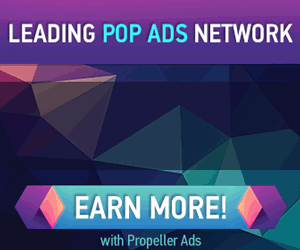


0 Comments